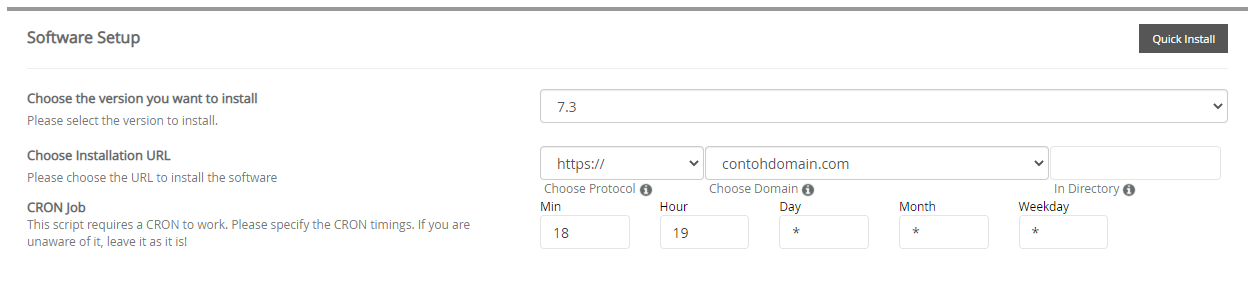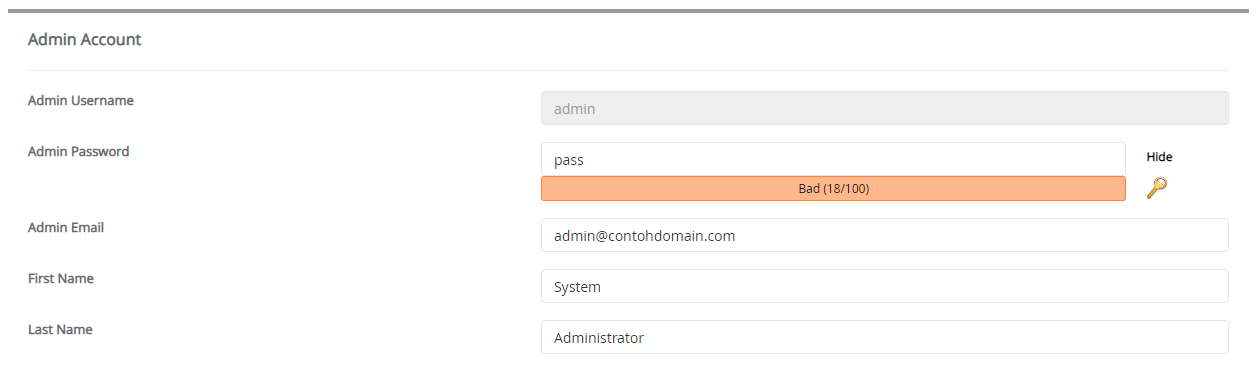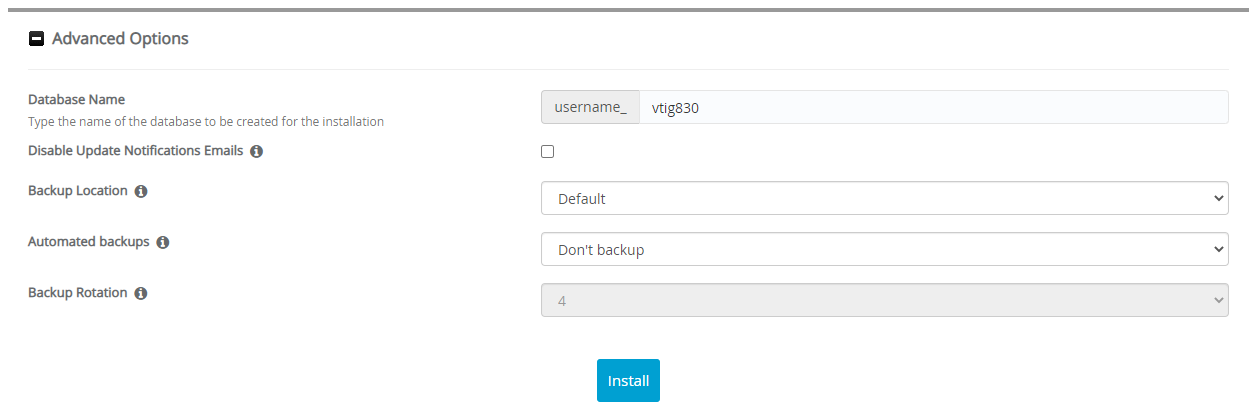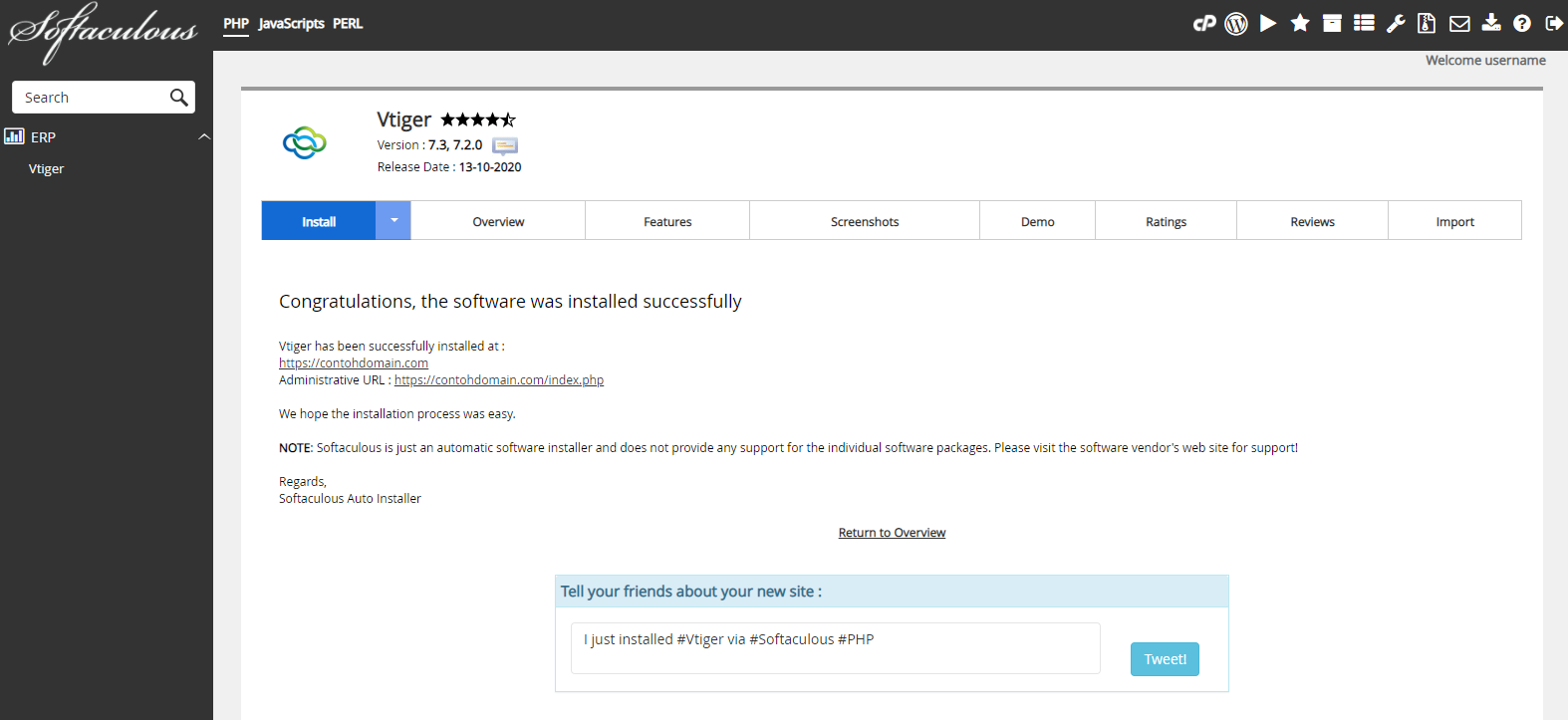Cara Install Vtiger melalui Softaculous Apps Installer
Rian 16 Desember 2015
Satu lagi sistem ERP yang bisa anda gunakan pada hosting anda. Sistem ERP ini memiliki beberapa kelebihan dan mudah digunakan, yaitu Vtiger. Sebenarnya apa itu Vtiger? Bagaimana cara install Vtiger melalui Softaculous Apps Installer?
Pengertian Vtiger
Vtiger CRM adalah perangkat lunak CRM yang ideal dengan dilengkapi fitur lengkap untuk usaha kecil dan menengah. Dibuktikan dengan jam terbang selama beberapa tahun, Vtiger memiliki harga murah dan dukungan produk yang tersedia secara handal. Vtiger CRM membantu anda membawa potensi penuh untuk memanfaatkan pemasaran, penjualan, dan layanan pelanggan secara keseluruhan.
Fitur Vtiger
Berikut adalah beberapa fitur Vtiger yang dapat anda nikmati.
- User interface yang sangat cepat.
- Satu tampilan untuk melihat keseluruhan laporan.
- Kalkulus Artificial Intelligence.
- Integrasi dengan aplikasi yang sudah ada.
Cara Install Vtiger
Berikut adalah langkah-langkah cara install Vtiger melalui Softaculous Apps Installer.
-
Silahkan login ke cPanel anda.
![Login cPanel]()
-
Cari dan pilih menu Softaculous Apps Installer pada bagian SOFTWARE.
![Menu Softaculous Apps Installer]()
-
Pilih ERP > Vtiger Lalu klik tombol Install Now
![Vtiger]()
-
Kemudian akan muncul halaman untuk mengatur instalasi Vtiger. Ada beberapa bagian untuk mengatur instalasi Vtiger yaitu Software Setup, Admin Account, Choose Language, dan Advanced Options. Silahkan isi bagian-bagian instalasi sebagai berikut.
» Software Setup
![Software Setup Vtiger]()
Choose the version you want to install: Pilih versi Vtiger yang ingin diinstall, disarankan pilih versi terbaru.
Choose Installation URL: Pilih protokol yang diinginkan pada kolom Choose Protocol, disarankan pilih protocol https://. Pilih nama domain atau subdomain yang ingin diinstal Vtiger pada kolom Choose Domain. Masukan nama file directory dari data website Vtiger anda pada kolom In Directory (Pada bagian ini dikosongkan saja).
CRON job: Biarkan saja diisi oleh sistem/default.» Admin Account
![Admin Account Vtiger]()
Admin Username: Diisi dengan nama username yang nantinya digunakan untuk login dashboard Vtiger.
Admin Password: Diisi dengan password yang nantinya digunakan untuk login dashboard Vtiger.
Admin Email: Diisi dengan email yang digunakan untuk menerima informasi seputar website Vtiger anda, termasuk untuk reset password dashboard Vtiger.
First Name: Diisi dengan nama depan anda (bebas).
Last Name: Diisi dengan nama belakang anda (bebas).» Choose Language
![Choose Language Vtiger]()
Select Language: Pilih bahasa yang ingin anda gunakan.
Kemudian klik + Advanced Options.» Advanced Options
![Advanced Options Vtiger]()
Database Name: Diisi dengan nama database yang akan digunakan sebagai basis data dari website Vtiger anda. Nantinya sistem akan dengan otomatis membuat nama database ini saat installasi.
Disable Update Notifications Emails: Jika dicentang maka anda akan menerima email pemberitahuan setiap kali ada update versi terbaru.
Backup Location: Pilih lokasi backup data website Vtiger anda.
Automated Backups: Pilih periode backup yang diinginkan.
Backup Rotation: Pilih jumlah proses backup yang diinginkan selama satu periode.
Pada bagian Advance Options disarankan gunakan settingan default dari sistem, jadi anda tidak perlu mengisi secara manual pada bagian ini. -
Jika settingan instalasi sudah diisi semua, silahkan klik tombol Install. Lalu tunggu proses instalasi hingga selesai.
![Proses Instalasi Vtiger]()
-
Proses instalasi selesai, saat ini anda sudah bisa mengatur website Vtiger anda.
![Vtiger Berhasil Diinstal]()
Jika ada pertanyaan tentang artikel Cara Install Vtiger melalui Softaculous Apps Installer, silahkan hubungi staf Indowebsite.